Aloitaksesi tarvitset Windows-tietokoneen, jossa on DDR4, nykyaikainen versio RAM-muistista, joka löytyy useimmista tietokoneista, sekä emolevy, joka tukee XMP- tai Extreme Memory Profiles -ominaisuutta, joka löytyy useimmista emolevyistä. Löytyy ja voidaan ylikellottaa. Tämä menetelmä ei ole nopein tai tehokkain mahdollinen ylikellotus, mutta se on turvallinen, yksinkertainen ja loistava tapa saada jalat kastumaan toisinaan ylikellotuksen ylikellotusmaailmassa. Ylikellotuksen edut riippuvat siitä, miten käytät tietokonettasi. Jos olet videoeditori, RAM-muistin ylikellotus ei tee videon editoinnista paljon helpompaa. Mutta jos pelaat paljon nykyaikaisia videopelejä, ylikellotus voi olla hyödyllinen tapa lisätä FPS:ää. Varmista, että pidät odotuksesi kurissa. Varoituksen sana: ylikellotus ei ole koskaan tae. Monet tekijät, jotka usein johtuvat osan valmistuksen pienistä epätäydellisyyksistä, voivat vaikuttaa siihen, kuinka paljon voit ylikellottaa, jos ollenkaan. Joten vaikka sinulla olisi oikea emolevy ja RAM, mittarilukema voi vaihdella. Se voi myös mitätöidä takuusi, joten toimi varoen.
Kerää tietosi
On monia eri tapoja määrittää, mitä emolevyä ja RAM-muistia olet asentanut tietokoneellesi, mutta ilmainen apuohjelma CPU-Z on erinomainen yhden luukun palvelu. CPU-Z:n avulla voit tarkistaa, mikä prosessori, näytönohjain ja RAM-muisti sinulla on ja kuinka nopeasti kukin komponentti toimii sillä hetkellä. Lataa asennustiedosto, seuraa näytön ohjeita ja avaa sovellus. Vuonna Emolevy -välilehti, toinen termi emolevylle, löydät emolevyn valmistajan ja mallin. Näiden emolevyn tietojen avulla voit selvittää, tukeeko emolevysi Extreme Memory Profiles. Yksinkertaisesti sanottuna nämä ovat emolevyn valmistajan testaamia ja suorittimen valmistajien virittämiä RAM-asetusten kokoelmia, joita voidaan käyttää RAM-muistin ylikellotukseen turvallisesti ja helposti. Prosessoristasi ja emolevystäsi riippuen tämä ominaisuus käyttää yleensä XMP:tä, mutta sillä voi joskus olla toinen samanlainen nimi.
-
Hae Googlesta (tai mistä tahansa muusta hakukoneesta) emolevyäsi ja sen jälkeen «XMP» varmistaaksesi, että korttisi tukee sitä. Usein tietyn korttisi käsikirja, joka on usein saatavilla verkossa, on paras resurssi, jos sen olemassaoloa ei ole vahvistettu.
-
Siirry sitten kohtaan Muisti -välilehti, toinen termi RAM-muistille, CPU-Z:ssa nähdäksesi, millainen muisti sinulla on. Et tarvitse tietyntyyppistä muistia ylikellotukseen, mutta DDR4 on nykyään markkinoiden yleisin muisti. Tässä oppaassa keskitymme tämän tyyppisten muistien ylikellotukseen.
XMP-tuen vaihtelevuuden vuoksi ei ole yhtä tapaa ottaa XMP käyttöön eri emolevyillä. Kun varmistat, että emolevysi tukee XMP:tä, on suositeltavaa selvittää tarkalleen, missä tämä asetus sijaitsee BIOS-käyttöliittymässäsi, jotta sinun ei tarvitse etsiä sitä itse.
Siirry BIOSiin ja ota XMP käyttöön
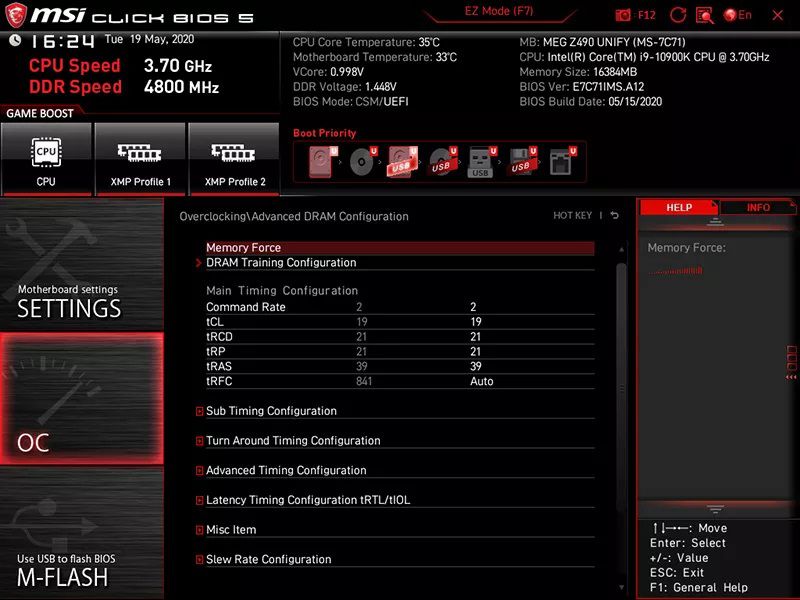
Kun olet tehnyt perustutkimuksesi, olet valmis ylikellottamaan RAM-muistisi muutamalla napsautuksella tietokoneesi BIOSista tai Basic Input Output System -järjestelmästä. BIOS on kevyt sovellus, joka on tallennettu tietokoneesi emolevylle ja joka toimii ennen käyttöjärjestelmääsi. BIOSista voit suoraan säätää laitteistosi toimintaa. Voit säätää tuulettimen nopeuksia, päättää, mikä asema käynnistetään, kun tietokone käynnistyy, ylikellotettu ja paljon muuta, kaikki BIOSissa. Jokainen emolevy on erilainen, ja jokaiseen BIOSiin pääsy on myös erilainen. Jokaisella emolevyllä sinun on sammutettava tietokoneesi, kytkettävä se takaisin päälle ja painettava oikeaa näppäintä oikeaan aikaan, kun tietokone käynnistyy ensimmäisen kerran, jotta se latautuu BIOSiin.
-
Kun olet ladannut BIOSin onnistuneesti, siirry omaan XMP vaihtoehto ja ota se käyttöön. Varmista, että sinä Tallentaa BIOS-asetuksistasi, jotta ne todella tulevat voimaan. Sitten, Käynnistä tietokoneesi uudelleen.
-
Ensimmäinen uudelleenkäynnistys ylikellon käyttöönoton jälkeen on usein tavallista pidempi ja epätavallisempi. Näyttösi saattaa vilkkua, tietokoneesta voi kuulua äänimerkki tai muuten pitää ääntä, ja tämä voi kestää minuutin tai kaksi.
-
Jos tämä epäonnistuu, BIOS palaa aiempaan vakaaseen kokoonpanoon, joten älä ole huolissasi tietokoneen vahingoittamisesta. Itse asiassa nykyaikana ylikellotus on uskomattoman turvallista liiketoimintaa, sillä emolevyjen ja komponenttien valmistajat rakentavat tuotteisiinsa suojatoimia varmistaakseen, että laitteisto sammutetaan ennen kuin vaurioita voi tapahtua. Kaikki RAM-muistitikku eivät tue XMP:tä, eivätkä jokaisen emolevyn XMP-versiot toimi jokaisen XMP:tä tukevan RAM-muistin kanssa. Jos et voi ottaa XMP:tä käyttöön tai käynnistää tietokonettasi XMP:llä, kaikki ei ole menetetty, mutta sinun on säädettävä RAM-muistin yksittäiset asetukset itse, jos aiot ylikellottaa.
Stressitestaa ylikellotustasi
Kun XMP on käytössä, RAM-muistisi on ylikellotettu, onnittelut! Ylikellotuksen saavuttaminen on kuitenkin vasta ensimmäinen askel prosessissa. Kun ylikellotus on tehty, sinun tulee stressitestata järjestelmä varmistaaksesi, että ylikellotus on vakaa. RAM-muistin stressitesti, joka eroaa vertailuarvosta, sisältää sovelluksen lataamisen ja suorittamisen RAM-muistin täyttämiseksi tiedoilla. Sitten annat sen käydä valvoessasi tietokonettasi varmistaaksesi, ettei kaatumisia tai suuria ongelmia ole.
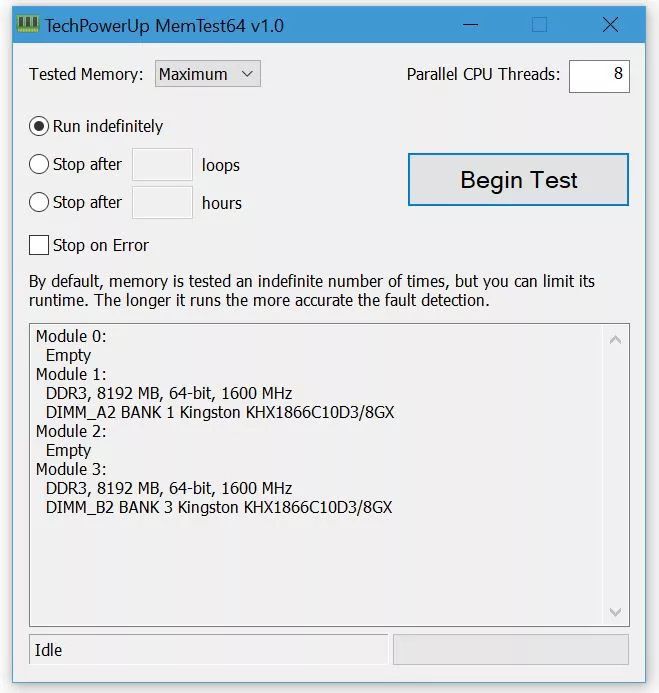
Vaikka tämä saattaa kuulostaa tieteeltä, se ei ole sitä. Eri ohjelmat rasittavat komponenttejasi eri tavalla, ja sinulla on aina mahdollisuus kokea kaatuminen, jos suoritat rasitustestiä vähän pidempään. Lisäksi edistyneempää RAM-muistin ylikellotusta varten käynnistystä edeltävä stressitesti on paljon parempi järjestelmän tiukassa testaamisessa Windowsissa käytettävien sovellusten sijaan. XMP-ylikellot ovat kuitenkin suhteellisen vaatimattomia ja erittäin turvallisia. Kun XMP on käytössä, stressitestin suorittaminen Windowsissa on helppo tapa mitata, onko ylikellotuksessa merkittäviä ongelmia. MemTest64 on erinomainen ilmainen sovellus, joka rasittaa RAM-muistia Windowsissa. Tämän avulla voit valita, kuinka paljon muistia testataan kuinka kauan, kuinka monta CPU-säiettä käytetään ja paljon muuta.
Ladata ja juosta hakemus. Kun avaat MemTest64:n ensimmäisen kerran, saatat saada viestin Windowsin sivutustiedosto saattaa olla liian pieni. Jos teet niin, harkitse sivutustiedoston koon kasvattamista. Windows-sivutiedosto on toinen nimi virtuaalimuistille. Virtuaalimuisti on tallennuslaitteen, kuten SSD:n, tilaa, jota Windows käyttää hitaammin korvaavana RAM-muistina, kun järjestelmäsi RAM on täynnä. Hyvä stressitesti testaa kaiken RAM-muistin, joten varmista, että sivutustiedostosi on vähintään 4 Gt, jotta Windows voi jatkaa toimintaansa testauksen aikana. Oletuksena MemTest64 testaa kaiken muistisi ja käyttää maksimimäärää CPU-säikeitä, mikä testaa järjestelmän niin perusteellisesti kuin ohjelma pystyy. Ei ole olemassa tiukkaa sääntöä siitä, kuinka kauan stressitesti tulisi suorittaa. Hyvä nyrkkisääntö on testata yhden päivän tai yön ajan ja pysähtyä virheisiin, joten kun heräät tai palaat kotiin stressitestin ollessa vielä käynnissä, tiedät, että et ole kohdannut ongelmia.
-
Sulje kaikki avoimet sovellukset, kaikki taustalla käynnissä olevat ohjelmat ja suostu olemaan käyttämättä tietokonettasi testin aikana.
-
Kun MemTest64 on auki, tarkista Juokse loputtomasti ja Pysähdy virheeseen. Napsauta sitten Aloita testi.
-
Rasitustestin tarkkaa tarkastelua ei vaadita, koska jos ilmenee pieni ongelma, sovellus lopettaa testauksen ja jos ilmenee suuri ongelma, kuten Blue Screen of Death (tai BSOD), tietokoneesi käynnistyy uudelleen ja palaa tyhjälle työpöydälle.
-
Jos stressitesti toimii moitteettomasti koko ajan, se todennäköisesti tarkoittaa, että ylikello on tarpeeksi vakaa, jotta se ei aiheuta ongelmia.
On vain «todennäköistä», että ylikello on vakaa, koska stressitestit voivat kestää loputtomasti, ja jotkut ihmiset vaativat, että ne toimivat päiviä tai viikkoja ilman virheitä vakauden todistamiseksi. Useimmissa tilanteissa ylikello on kuitenkin vakaa, jos läpäiset Memtest64:ssä päivän mittaisen stressitestin.
Mitä sinun tulee tietää RAM-muistista
Random Access Memory tai RAM on tärkeä osa mitä tahansa tietokonetta. Jos pidät tallennustilaa (kuten kiintolevyä) tietokoneesi pitkäaikaisena muistina, RAM on tietokoneesi lyhytaikainen muisti, johon tallennetaan kaikki tiedot siitä, mitä teet tällä hetkellä tietokoneellasi. Kiintolevyjen tapaan RAM-muistia on erikokoisia, ja kuten prosessorit tai grafiikkasuorittimet, RAM-muistilla on erilaiset nopeudet ja se vaatii eri määriä tehoa näiden nopeuksien ylläpitämiseen. Kuten CPU tai GPU, RAM voidaan ylikellottaa, mikä tarkoittaa, että voit käyttää RAM-muistia korkeammilla taajuuksilla parantaaksesi suorituskykyä tai alikellottaa alhaisemmilla taajuuksilla virrankulutuksen vähentämiseksi.
